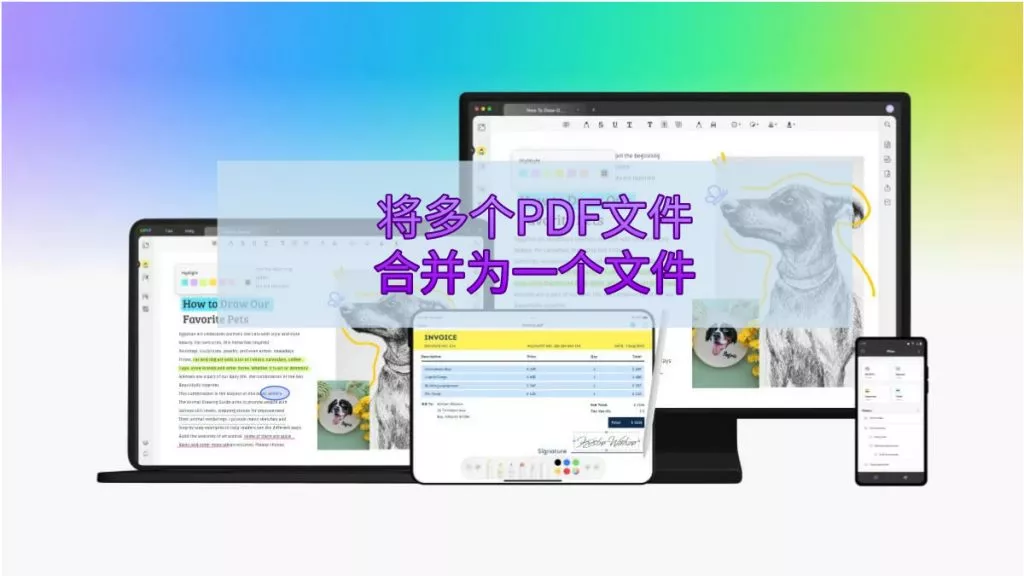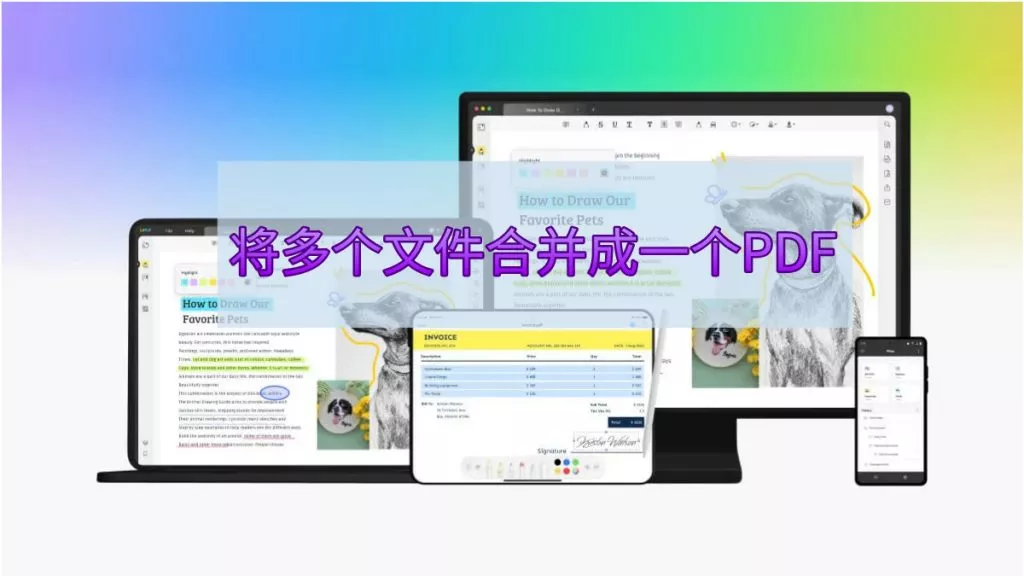便携式网络图形,简单说就是 PNG,这是在数字图形领域里越来越常用的一种图像格式。为啥它用得越来越多呢?因为它加载速度快,图像质量不会受损,纯色和硬边缘能很好地保留。而且,PNG 还能调整透明度,这是因为它的 “Alpha 通道” 和其他图片格式比起来,差别很大。
虽说 PNG 功能强大,但要是想压缩图像,就不能用它了,因为 PNG 支持无损 Web 格式,文件大小往往会变大。这时候,最好把 PNG 合并到 PDF 里,再压缩 PDF 文件,这样不会影响图像质量。
第 1 部分:将 PNG 合并为 PDF 的两种方法
要是你想找个实惠又靠谱的工具把 PNG 合并成 PDF,那选 UPDF 就对了。UPDF 是个快速又通用的 PDF 阅读器、注释器和编辑器,还能快速地把 PNG 转成 PDF。它支持多种图像格式,像 PNG、JPG、GIF、JPEG、TIFF 和 BMP,通过下面两种方法能把它们合并成 PDF。
方法 1. 如何使用合并功能将 PNG 合并为 PDF?
下载 UPDF 后,按下面步骤就能轻松把 PNG 合并到 PDF 里:
- 导入 PNG 文件:找到 “批量合并” 工具,从 “添加文件” 下拉菜单里选 “添加文件…” 选项来添加 PNG。要是添加后还想插入更多文件,就点击 “+ 添加文件” 选项。
- 合并并保存 PDF:要是想更改文件位置,轻轻拖到想要的地方就行。从 “三点” 菜单里,选 “删除文件” 能删掉不需要的文件。改好后,点击屏幕右下角 “应用” 按钮,就能把 PNG 合并到指定位置的一个 PDF 里。
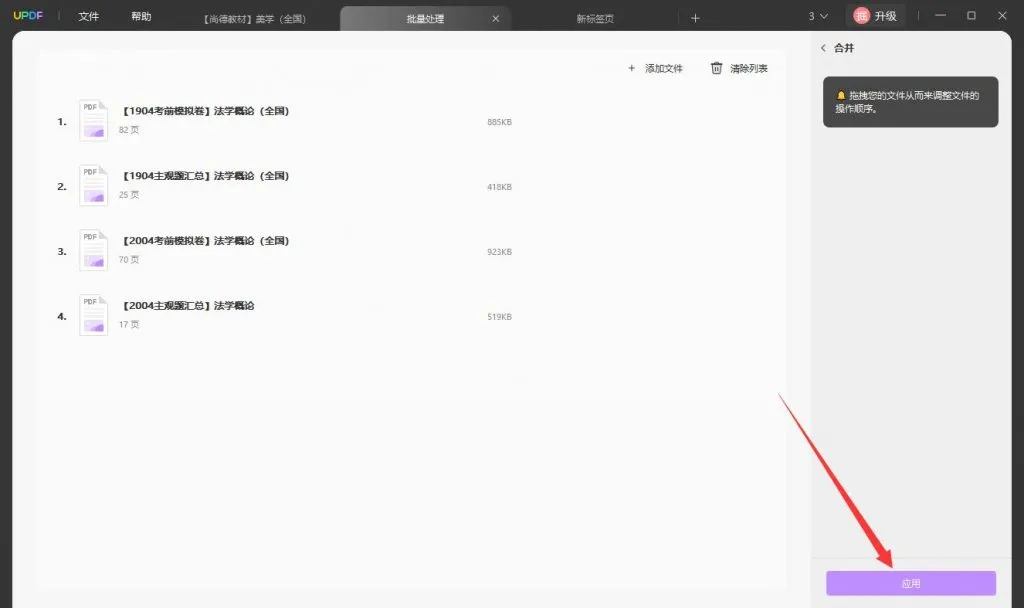
方法 2. 如何将 PNG 插入到现有的 PDF 文件中?
要是想把 PNG 插入到现有的 PDF 文件里,按下面步骤操作:
- 导入现有 PDF 文档:从官网下载 UPDF 并在设备上启动。点击 “打开文件” 按钮打开 PDF 文件,或者直接从存放位置拖到 UPDF 界面里。
- 将 PNG 插入 PDF 文件:打开文件后,点击左侧面板第三个图标 “编辑 PDF”,再选顶部导航栏的 “图像” 选项。往下滚动到要添加图像的区域,点击位置并从设备里选图像,还能调整添加图像的大小。
- 保存 PDF 文件:都调整好后,转到 “文件” 标签,点击 “另存为” 选项,把修改后的 PDF 文件按想要的名字保存到设备指定位置。
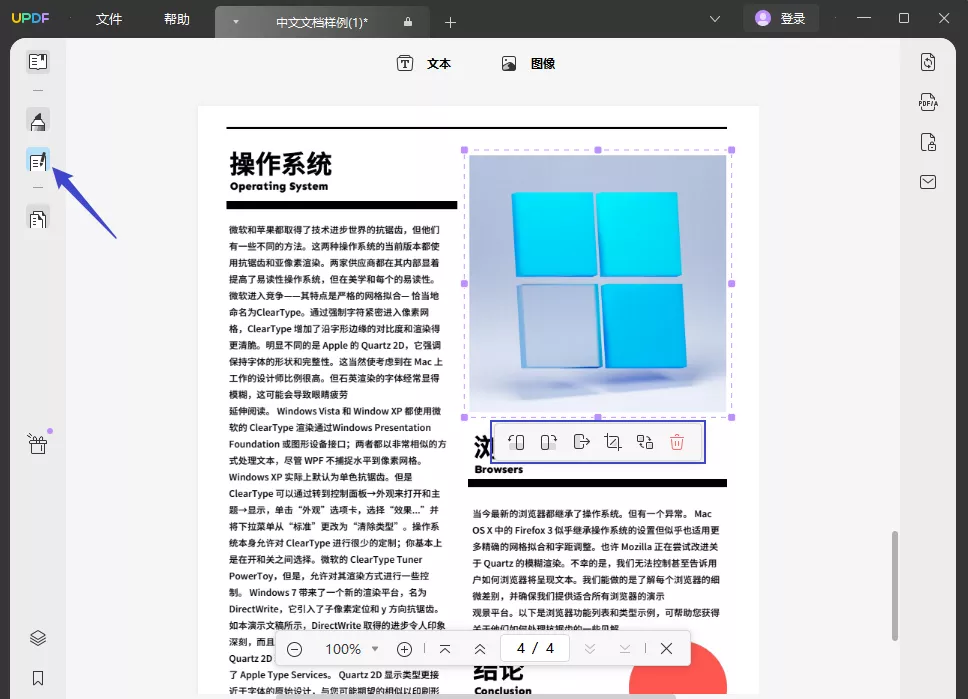
第 2 部分:如何在 iPhone 和 iPad 上将 PNG 合并为 PDF
iPhone 和 iPad 用户可以用 UPDF 应用程序的 “将照片转换为 PDF” 功能把 PNG 合并成 PDF。按下面步骤操作:
- 打开 UPDF 并载入 PNG 文件:在 iPhone 或 iPad 上打开 UPDF APP,点击屏幕左下角 “+” 按钮。接着,进入 “照片” 选项,选要导入的 PNG,再点击 “添加” 选项。也可以同时选多个图像来添加多个 PNG。
- 选择 PNG 文件:PNG 导入 UPDF 后,点击 “复选框” 图标,选要转成 PDF 的 PNG。底部会弹出工具栏,按下 “更多” 按钮。
- 启动转换:接下来,选 “转换为 PDF” 选项把 PNG 转成 PDF。这样,就能把单个 PNG 转成 PDF,或者把多个 PNG 合并到一个 PDF 文件里。
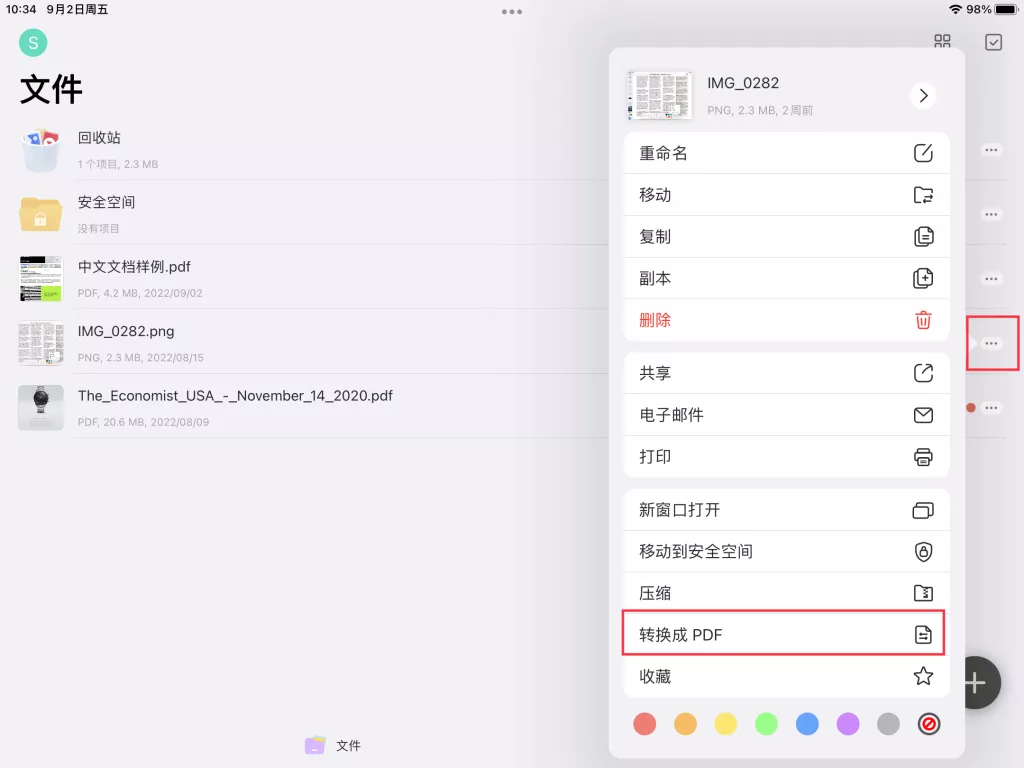
第 3 部分:为什么选择 UPDF 将 PNG 合并为 PDF
和其他工具比,UPDF 有不少优势:
- 强大的合并功能:要是想提高工作效率,减少工作时间,试试 UPDF 强大的合并功能,它能把多个图像合并成 PDF 文件,甚至能把 PNG 和 PDF 合并到一个 PDF 文件里,还能在新文件里做各种更改。
- 对初学者友好:UPDF 所有功能设计得很贴心,初学者自己就能上手。虽然官网有使用指南,但用户不太用得上。和 Adobe Acrobat 比,用 UPDF 改 PDF 更简单,所以初学者喜欢用它。
- 功能丰富的工具:因为功能多样,UPDF 能解决各种 PDF 相关问题。能用来编辑、注释、裁剪、转换和查看 PDF。借助它独特的 OCR 技术,能轻松从扫描的手写笔记里提取信息。用户还能给 PDF 加密码、添水印来保护 PDF。
- 极快的性能:和 Adobe Acrobat 比,UPDF 运行速度超快。在 PDF 里,找到任何功能最多点两下,所以改多个文件很方便。而且处理大文件不卡顿,也不影响图像质量。
- 一次购买,多次使用:和其他昂贵的线上工具相比,UPDF 是价格实惠的合并工具,几秒就能把 PNG 合并成 PDF,还可以在 Windows、macOS、Android 和 iOS 等设备上用。

第 4 部分:将 PNG 合并为 PDF 的常见问题解答
- PNG 文件可以合并为 PDF 吗?
可以,借助 UPDF 就能把 PNG 文件合并成 PDF。用这个工具不用专门培训,价格也实惠。几步操作,就能把多个 PNG 合并成 PDF 格式。 - 如何在不损失品质的情况下将 PNG 文件合并为一个 PDF?
要是担心 PNG 文件质量受损,最好用 UPDF,这个工具可靠,不会影响图像质量。把 PNG 文件添加到工具里,用 “批量合并” 功能合并就行。 - 我可以免费在线将 PNG 与 PDF 合并吗?
可以用电子市场上的在线工具把 PNG 合并成 PDF。但这些工具不太靠谱,成本高,功能有限。免费工具可能影响 PNG 质量,有时处理时间还长。要是想编辑合并后的 PNG 文件,可能还会受限。
结论
虽说 PNG 优点不少,但专业人士首选格式还是 PDF。电子市场上把 PNG 合并成 PDF 的工具挺多,可限制也多,用户没法在最终文件里做想要的更改。这种情况下,UPDF 就成了用户首选,因为它提供多种把 PNG 转成 PDF 的选项,甚至能很快把 PNG 添加到已有 PDF 里。而且,UPDF 功能强大,是多功能的 PDF 编辑器、阅读器、注释器和转换器。就算是初学者,因为它界面友好,操作功能也不会有困难。还等什么?赶紧下载这个 PDF 合并器合并 PDF 文件吧。
 UPDF
UPDF AI 网页版
AI 网页版 Windows 版
Windows 版 Mac 版
Mac 版 iOS 版
iOS 版 安卓版
安卓版

 AI 单文件总结
AI 单文件总结 AI 多文件总结
AI 多文件总结 生成思维导图
生成思维导图 深度研究
深度研究 论文搜索
论文搜索 AI 翻译
AI 翻译  AI 解释
AI 解释 AI 问答
AI 问答 编辑 PDF
编辑 PDF 注释 PDF
注释 PDF 阅读 PDF
阅读 PDF PDF 表单编辑
PDF 表单编辑 PDF 去水印
PDF 去水印 PDF 添加水印
PDF 添加水印 OCR 图文识别
OCR 图文识别 合并 PDF
合并 PDF 拆分 PDF
拆分 PDF 压缩 PDF
压缩 PDF 分割 PDF
分割 PDF 插入 PDF
插入 PDF 提取 PDF
提取 PDF 替换 PDF
替换 PDF PDF 加密
PDF 加密 PDF 密文
PDF 密文 PDF 签名
PDF 签名 PDF 文档对比
PDF 文档对比 PDF 打印
PDF 打印 批量处理
批量处理 发票助手
发票助手 PDF 共享
PDF 共享 云端同步
云端同步 PDF 转 Word
PDF 转 Word PDF 转 PPT
PDF 转 PPT PDF 转 Excel
PDF 转 Excel PDF 转 图片
PDF 转 图片 PDF 转 TXT
PDF 转 TXT PDF 转 XML
PDF 转 XML PDF 转 CSV
PDF 转 CSV PDF 转 RTF
PDF 转 RTF PDF 转 HTML
PDF 转 HTML PDF 转 PDF/A
PDF 转 PDF/A PDF 转 OFD
PDF 转 OFD CAJ 转 PDF
CAJ 转 PDF Word 转 PDF
Word 转 PDF PPT 转 PDF
PPT 转 PDF Excel 转 PDF
Excel 转 PDF 图片 转 PDF
图片 转 PDF Visio 转 PDF
Visio 转 PDF OFD 转 PDF
OFD 转 PDF 创建 PDF
创建 PDF PDF 转 Word
PDF 转 Word PDF 转 Excel
PDF 转 Excel PDF 转 PPT
PDF 转 PPT 企业解决方案
企业解决方案 企业版定价
企业版定价 企业版 AI
企业版 AI 企业指南
企业指南 渠道合作
渠道合作 信创版
信创版 金融
金融 制造
制造 医疗
医疗 教育
教育 保险
保险 法律
法律 政务
政务



 常见问题
常见问题 新闻中心
新闻中心 文章资讯
文章资讯 产品动态
产品动态 更新日志
更新日志